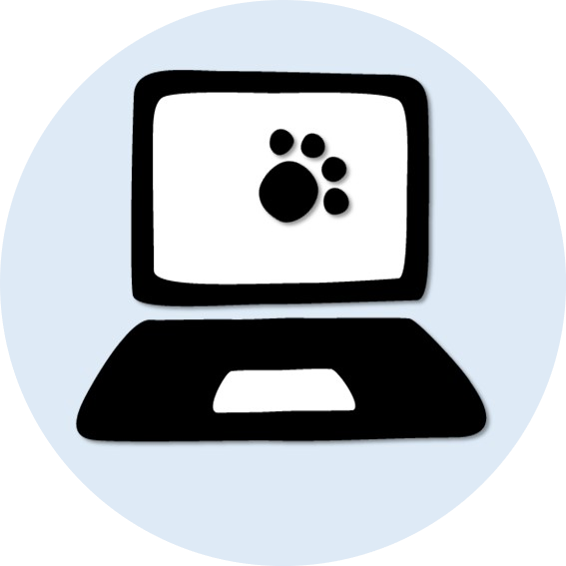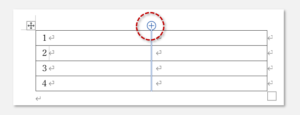ExcelにはないWordの「セル分割」
はじめに
数式を使わない表をつくるなら、断然Wordがおススメです!
Excelの表って、結合はできるけど分割はできないんです。表をスムーズに作成したいなら、Wordを使ってみませんか。
基本の表作成は、こちらの投稿をご参考に!
セルを分割する
① まずは分割したいセルを選択します。
まずは分割したい範囲を選択します。
マウスポインタの形が黒い矢印になったらクリック(またはドラッグ)します。
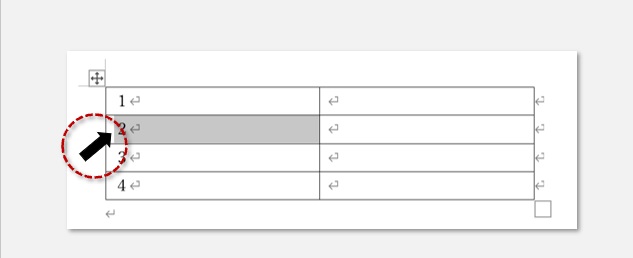
② 表のメニュー[レイアウト]から[セルの分割]をえらびます。
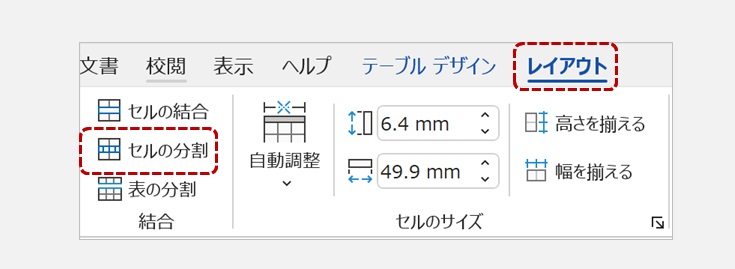
③ 列数を指定します。ここでは「3」列に分割します。
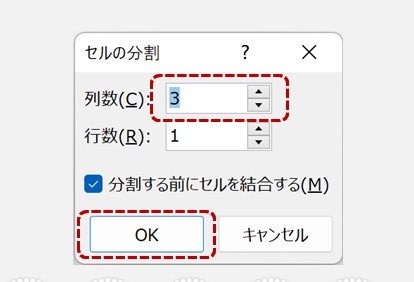
選択した部分が、分割されました!
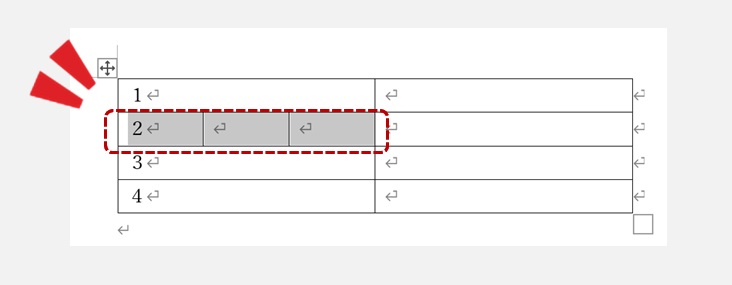
セルを結合する
① 結合したいセルを選択します。
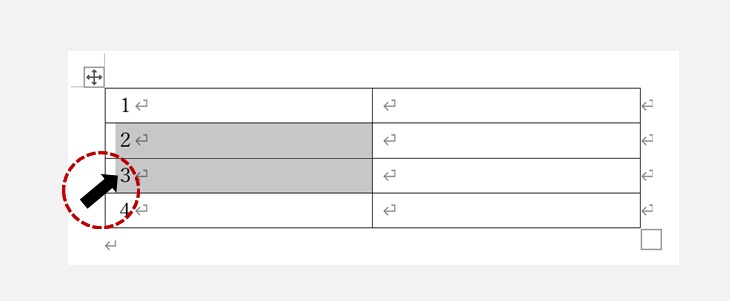
② 表のメニュー[レイアウト]から[セルの結合]をえらびます。
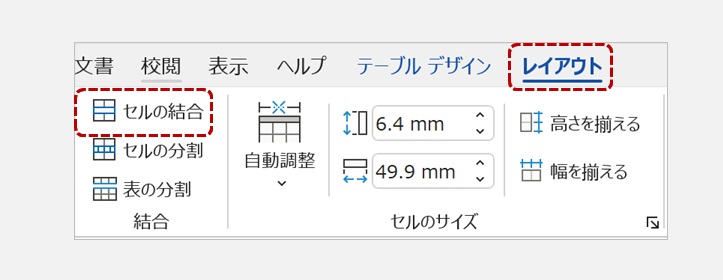
メニューから選択
選択した部分が、結合されました!
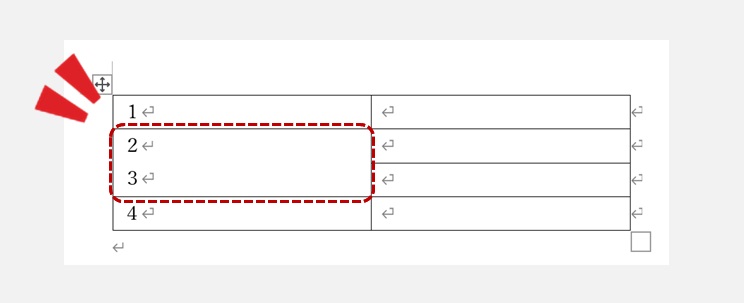
まとめ
いかがでしたか?
Excelにない表の機能、「分割」もWordでは簡単です。
またExcelで「結合」すると、先頭のセルのデータしか残りませんが、Wordでは全てのセルのデータが残ります。
ぜひ、計算式がいらない作表は、Wordでつくってみられてください。
行や列の「挿入」と「削除」こちらの投稿から。
ご参考になれば幸いです!